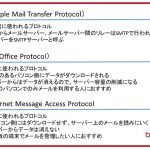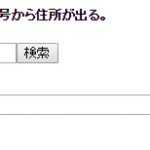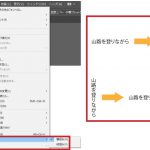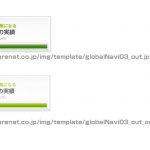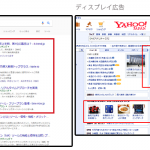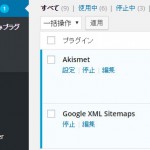llustratorでラスタライズ効果設定
メニューから「効果」→「ドキュメントのラスタライズ効果設定」と進み、ドキュメントのラスタライズ効果設定ダイアログを出します。そこで「解像度」を「高解像度(300ppi)」を選ぶか、「その他(350~400ppi)」に設定。
解像度をスクリーン(72ppi)にしてしまうと、ドロップシャドウやぼかしなどの特殊効果が粗く印刷されてしまうので注意
文字データはすべてアウトラインをかけておきます。
画像はすべて「埋め込み」にしてください。その後、トリムマーク(トンボ)以外の印刷データをすべて選択して、「オブジェクト」→「ラスタライズ」を選択。
またラスタライズのダイアログボックスが開くので、解像度は「その他(350~400ppi)」に設定し、背景は透明に、オプションはアンチエイリアスを「アートに最適」に設定。
※注意
「効果」→「ラスタライズ」ではなく、必ず「オブジェクト」→「ラスタライズ」を選ぶことです。
「効果」→「ラスタライズ」だとバスデータのみがビットマップ化されるため、ドロップシャドウ効果などは印刷結果に反映されないので注意